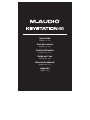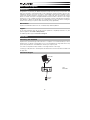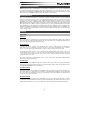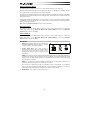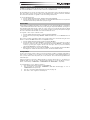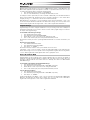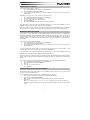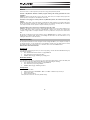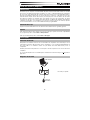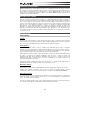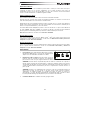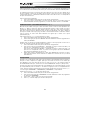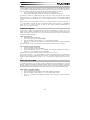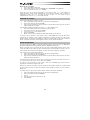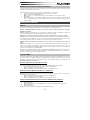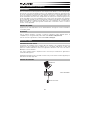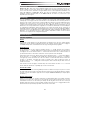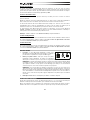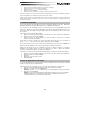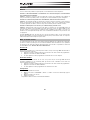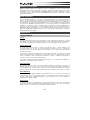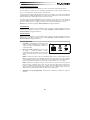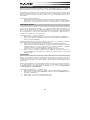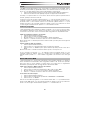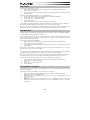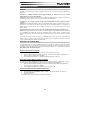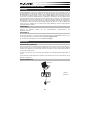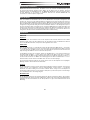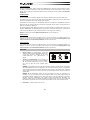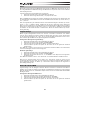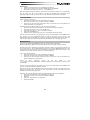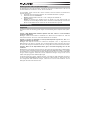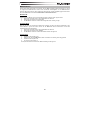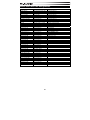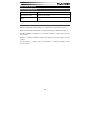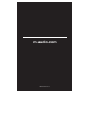M-Audio Keystation 49 Guía del usuario
- Categoría
- Teclados MIDI
- Tipo
- Guía del usuario
Este manual también es adecuado para

User Guide
English ( 2 – 8 )
Guía del usuario
Español ( 9 – 15 )
Guide d'utilisation
Français ( 16 – 22 )
Guida per l'uso
Italiano ( 23 – 29 )
Benutzerhandbuch
Deutsch ( 30 – 37 )
Appendix
English ( 39 )
La página se está cargando ...
La página se está cargando ...
La página se está cargando ...
La página se está cargando ...
La página se está cargando ...
La página se está cargando ...
La página se está cargando ...

9
ON/OFF
ON/OFF
POWER
POWER
Guía del usuario (Español)
Introducción
Felicitaciones por la compra de su teclado M-Audio Keystation 49. Este teclado USB sensible a la velocidad
de 49
teclas está diseñado para integrarse fácilmente con su PC o computadora Macintosh. El Keystation
49 ofrece teclas semicontrapesadas que le dan la sensación de un piano en un controlador MIDI compacto.
Ideal para una multitud de aplicaciones de creación de música y educación, el Keystation 49 ofrece una
rueda de inflexión de pitch, botones direccionales y de transporte para control de software, más una rueda
de modulación asignable y un deslizador para control manual. A pesar de que el Keystation 49
cumple
especificaciones de clase y ofrece una operación plug and play con Windows XP, Windows Vista, Windows
7, Windows 8 y Mac OS X, le recomendamos que se tome unos
minutos para leer este manual y aprender
acerca del funcionamiento correcto, la funcionalidad avanzada y programabilidad.
Contenido de la caja
Keystation 49, Cable USB, Ableton Live Lite, Guía del usuario, Manual sobre la seguridad y garantía
Soporte
Para obtener la información más completa acerca de este product (los requisitos del sistema, compatibilidad,
etc) y registro del producto, visite m-audio.com/keystation49.
Para soporte adicional del producto, visite m-audio.com/support.
Inicio rápido
Conexión del teclado
El Keystation 49 se alimenta a través de una conexión USB a una computadora. Se recomienda que conecte
el Keystation 49 al puerto USB incorporado de una computadora o a un concentrador USB alimentado. El
único cable USB no solo alimenta al teclado sino que también envía datos MIDI desde y hacia su
computadora.
También puede utilizar el Keystation 49 con su iPad para controlar las aplicaciones de creación de música
compatibles.
La conexión del Keystation 49 con un iPad requiere el iPad Camera Connection Kit, que está disponible en
Apple Store.
Diagrama de conexión
COMPUTADORA*
PEDAL DE
SOSTENIDO*
* Se vende por separado

10
Instalación recomendada
Ableton Live Lite: Hemos incluido Ableton Live Lite con su Keystation de modo que puede comenzar a
hacer música con software profesional en cuanto lo saca de la caja. Seleccione el software Ableton Live Lite,
abra la aplicación "setup" (instalación) o .exe (Windows) o el archivo .mpkg (Mac OS X), y luego siga las
instrucciones de la pantalla para instalar el software. Visite también ableton.com para comprobar si hay
actualizaciones de software disponibles.
Guía de inicio rápido
Una vez concluida la instalación deberá configurar su software MIDI para poder utilizar el Keystation.
Recuerde que de momento el teclado no producirá ninguna clase de sonido cuando pulse una tecla. Esto se
debe a que, al pulsar una tecla, el teclado se limita a enviar datos MIDI. Los datos MIDI son información
acerca de cómo debe reproducirse un sonido, pero para poder oírlo necesita configurar su software musical
para que lea los datos MIDI que Keystation le envía y los reproduzca de manera adecuada. Muy
probablemente, esta configuración implicará la selección del dispositivo adecuado en algún menú
“Opciones” o “Configuración de dispositivos” de su software musical. El teclado Keystation aparecerá en sus
programas como “Dispositivo de audio USB” (en Windows Vista, Windows 7) o como “Keystation 49” (en
otros sistemas operativos). Por favor, consulte el manual suministrado con su software para realizar una
configuración correcta.
Características
Panel superior
Teclado
La mayoría de las teclas blancas y negras del Keystation tienen rótulos con nombres. Dentro del menú
Advanced (Funciones avanzadas), presionar las teclas rotuladas permitirá realizar operaciones especiales
tales como ajustar el canal MIDI, transponer enviar mensajes de cambio de programa.
Octave Buttons
Si oprime el botón OCT (octava) “+” una vez, el LED que está arriba del botón de octava “-” se apagará,
indicando que la octava del teclado está desplazada hacia arriba. Si pulsa de nuevo el botón de octava “+”,
el rango del teclado aumentará en dos octavas, y así sucesivamente. Puede modificar el rango del teclado
hasta 3 octavas hacia arriba o hacia abajo partiendo de la posición predeterminada.
Para desplazar la octava hacia abajo, oprima el botón OCT “-” y note que el LED que está arriba del botón
de octava “+” se apaga. Si sólo permanece iluminada la tecla de octava “-”, el rango de octavas está
desplazado hacia abajo; Si sólo permanence iluminada la tecla de octava “+”, el rango de octavas está
desplazado hacia arriba. Los LED de octava “+” y octava “-” cambiarán de color cuando se desplace hacia
arriba o hacia abajo más de una octava.
Para regresar al rango normal 0, pulse ambas teclas de octava (“+” y “-”) al mismo tiempo. Ambos LEDs se
iluminarán para indicar que el rango de octava se encuentra de nuevo en “0”.
Deslizador volumen
El deslizador de volumen envía un mensaje MIDI que controla el volumen de las notas que está tocando.
También puede asignarlo a diferentes efectos, como por ejemplo el panorama (balance), ataque,
reverberación o chorus, entre otros. Para más información, consulte la sección Funciones avanzadas.
Rueda de pitch bend
La rueda de pitch bend se usa generalmente para alterar el tono de las notas tocadas en el teclado hacia
arriba o hacia abajo, lo cual le permite tocar frases que no se asocian normalmente con un instrumento de
teclado, por ejemplo un fraseo de guitarra.
Su fuente de sonido determina el rango en que la rueda de pitch bend altera el tono. El ajuste más común es
dos semitonos, aunque puede ser de hasta dos octavas hacia arriba o hacia abajo.

11
Rueda de modulación
La rueda de modulación se usa normalmente para modular el sonido que está tocando. Este tipo de
controlador en tiempo real se incorporó originalmente en los teclados electrónicos para ofrecer al
instrumentista opciones como las de agregar vibrato, tal como lo hace un músico al tocar un instrumento
acústico. La rueda de modulación es totalmente asignable vía MIDI.
Advanced Functions botón
El botón Advanced Functions permite acceder a las funciones avanzadas del teclado.
Al pulsar este botón, el teclado entra en modo de programación. Mientras se encuentre en este modo, las
teclas del teclado permiten seleccionar funciones e introducir datos.
El LED situado sobre el botón Advanced Functions indica si el teclado está o no en modo de programación.
Cuando está en modo de programación, las teclas negras permiten seleccionar funciones, mientras que las
blancas se usan para introducir datos y seleccionar canales.
Su teclado saldrá del modo Edit (Edición) cuando se seleccione una función o se pulse el botón Advanced,
las teclas CANCEL (Cancelar) o ENTER (se encenderá el LED que está arriba del botón Advanced
Functions [Funciones avanzadas]). Entonces podrá volver a utilizar el teclado para tocar notas.
Nota: Para más información, consulte la sección Funciones avanzadas.
Botones direccionales
Estos botones pueden usar los protocolos Mackie Control
®
o HUI
®
para controlar ciertas funciones del
software que los soporta. Para más información, consulte la sección Botones direccionales y botones de
transporte del capítulo Funciones avanzadas.
Botones de transporte
Estos botones pueden usar los protocolos Mackie Control o HUI para controlar ciertas funciones del software
que los soporta. Para más información, consulte la sección Botones direccionales y botones de
transporte del capítulo Funciones avanzadas.
Panel trasero
1. Puerto USB: El puerto USB suministra alimentación al teclado y
transmite datos MIDI cuando se conecta a una computadora para
disparar un secuenciador MIDI o sintetizador de software.
2. Entrada para pedal de sustain: Esta toma permite conectar un
pedal (se vende por separado). El pedal se usa normalmente
para sostener el sonido con el pie en lugar de mantener las manos sobre el teclado.
ATENCIÓN: El teclado detecta la polaridad del pedal de sustain en el momento de su puesta en
marcha. Al poner en marcha un teclado Keystation, se asume que el pedal de sustain está en posición
"inactiva" (Off). Es importante no pulsar el pedal de sustain durante el arranque de la unidad; de lo
contrario, el pedal invertirá su funcionamiento y las notas se reproducirán en sostenido cuando no se
pulse el pedal.
ATENCIÓN: El pedal se usa normalmente para sostener el sonido sin necesidad de mantener las
manos sobre el teclado, tal como sucede con un piano acústico. Puede conectar un pedal (no
suministrado) de cualquier polaridad en la entrada para pedal del teclado. Al ponerse en
funcionamiento, el teclado detectará automáticamente la polaridad del pedal conectado. Si desea
invertir la polaridad, mantenga el pedal pulsado al poner el teclado en funcionamiento.
3. Conmutador On/Off: Este conmutador enciende y apaga la unidad.
ON/OFF
ON/OFF
POWER
POWER
1
2
3

12
Funciones avanzadas
Además de determinar el cambio de octava, los botones de octava “+” y “-” mencionados anteriormente en la
sección “Botones de octava” también pueden usarse para controlar una de las 6 funciones MIDI disponibles.
Las 6 primeras teclas negras se usan para seleccionar la función de los botones de octava. Algunas de las
funciones asignadas a estas teclas no admiten valores inferiores a 0. Si usa los botones de octava para
controlar dichas funciones, se iluminarán los indicadores situados sobre ambos botones, con independencia
del ajuste actual de la función.
Selección de una función alternative:
1. Pulse el botón Advanced Functions para acceder al modo de programación.
2. Pulse la tecla negra correspondiente a la función deseada. Una vez seleccionada la función el
teclado abandonará el modo de programación y sus teclas funcionarán de nuevo con normalidad.
Cambio de octava: Los botones de octava “+” y “-”
Otro método para cambiar el rango de octavas del teclado consiste en usar las teclas etiquetadas como
“Octava +” y “Octava-”. Después de pulsar el botón Advanced Functions y haber entrado en modo de
programación, pulsando estas teclas podrá cambiar el rango de octavas una o más octavas hacia arriba o
abajo (una octava por pulsación). El ajuste de rango de octavas predeterminado es “0”. Éste es también el
ajuste que encontrará cada vez que ponga el teclado en funcionamiento Cuando los indicadores situados
sobre los botones de octava están ambos iluminados ello significa que el teclado usa el ajuste
predeterminado (“0”).
Para asignar los botones “+” y “-” al control del rango de octavas:
1. Pulse el botón Advanced Functions para acceder al modo de programación.
2. Pulse la tecla negra que representa “OCTAVE”. El teclado abandonará el modo de programación en
cuanto pulse OCTAVE.
También existe otro método para cambiar rápidamente el rango de octavas que puede ser útil si usa los
botones de octava para controlar otra función. Haga lo siguiente:
1. Pulse el botón Advanced Functions para acceder al modo de programación.
2. Pulse la tecla negra representa “OCTAVA +”, desplazando el rango de octava hacia arriba (si la
pulsa dos veces, lo desplazará dos octavas, y así sucesivamente).
Pulse la tecla negra representa “OCTAVA -”, desplazando el rango de octava hacia abajo; si la
pulsa dos veces lo desplazará octavas, etc.). Pulse la tecla negra que representa la "OCTAVA 0"
para reiniciar el desplazamiento de octavas a 0.
3. Cuando haya elegido su desplazamiento de octavas, pulse “ENTER” para seleccionar su octava y
salga del modo de edición. Al seleccionar Cancel o Advanced se cancela la selección y se sale del
modo Advanced.
Transposición
En algunos casos resulta práctico subir o bajar el tono del teclado en un determinado número de semitonos,
más que en octavas completas. Por ejemplo, puede que esté tocando una canción con un cantante que
tiene dificultades con las notas más altas. En este caso, baje el tono en uno o dos semitones usando la
función MIDI llamada “Transpose”. Para hacerlo, use la función MIDI llamada “Transpose” (Transposición).
La transposición funciona de la misma manera que el desplazamiento de octavas arriba explicado, excepto
que el desplazamiento puede ser de hasta +/- 12 semitonos. Al igual que sucede con el desplazamiento de
octava, existen dos métodos para transportar el tono del teclado. Puede usar los botones de octava “+” y “-”,
o las teclas negras “TRANSPOSE -,” “TRANSPOSE 0” y “TRANSPOSE +,” respectivamente.
Asignación de los botones “+” y “-” a la función de transposición:
1. Pulse el botón Advanced Functions para acceder al modo de programación.
2. Pulse la tecla negra representa “TRANSPOSE”. El teclado abandonará el modo de programación
en cuanto pulse “TRANSPOSE”.
3. Pulse la tecla “+” para escuchar como sube el tono del teclado.
4. Pulse “+” y “-” al mismo tiempo para cancelar la transposición.

13
Canal
Los datos MIDI del teclado pueden enviarse a través de cualquiera de los 16 canales MIDI. Sin embargo,
ciertos dispositivos y programas MIDI requieren que los datos sean enviados por un canal específico. En
este caso, cambie el canal a través del cual el teclado envía los datos siguiendo este método:
1. Pulse el botón Advanced Functions para acceder al modo de programación.
2. Pulse una de las 16 teclas de canal (toque la tecla que corresponda al canal deseado).
Por ejemplo, si trabaja con un dispositivo que debe recibir datos a través del canal 10, pulse el botón
Advanced Functions y a continuación toque la para seleccionar el canal 10. También puede asignar la
selección de canal a los botones Octave “+” y “-”. Una vez asignado, pulsando “+” o “-” aumentará o reducirá
el canal.
Si pulsa el botón “+” una vez alcanzado el canal 16, se seleccionará el canal 1. Si los botones de octava “+”
y “-” están asignados al cambio de canal, los indicadores situados sobre los mismos no cambiarán de
estado, ya que no es posible seleccionar un canal con valor negativo. Pulsando simultáneamente los
botones “+” y “-” seleccionará el canal 1.
Cambios de programa
Los mensajes de cambio de programa permiten seleccionar el instrumento o “programa” en uso. Por
ejemplo, vamos a cambiar el instrument a un sonido de bajo. Para ello deberemos enviar un mensaje de
cambio de programa con un valor de 32, lo cual seleccionará el sonido de bajo acústico. Hay dos maneras
de enviar un cambio de programa:
Cambio de programa +/-:
1. Pulse el botón Advanced Functions.
2. Pulse la tecla negra representa PGM CHANGE.
3. Ahora puede utilizar los botones Octave “+” y “-” para cambiar el programa.
4. Pulse “+” y a continuación toque algunas notas; repita la operación hasta encontrar el instrumento
que busca.
Este método es útil si desea recorrer distintos instrumentos para ver cuál suena mejor en su tema.
Selección rápida de cambio de programa:
1. Pulse el botón Advanced Functions.
2. Pulse la tecla negra que representa “PGM #”.
3. Pulse sucesivamente las teclas “3”, “2”, y “ENTER”. Como alternativa, también puede utilizar los
botones “+” y “-” para cambiar el valor y pulsar ENTER.
Este método es útil si desea seleccionar un número específico, como en este caso.
Si los botones de octava “+” y “-” están asignados al cambio de programa (método 1), los indicadores
situados sobre los mismos no cambiarán de estado, ya que no es posible seleccionar un programa con valor
negativo. Si pulsa simultáneamente los botones “+” y “-” seleccionará el programa 0 (sonido de piano de
cola).
Banco LSB y Banco MSB
Los cambios de programa son los mensajes que más se utilizan para seleccionar instrumentos y voces. Sin
embargo, el número de instrumentos disponibles mediante cambios de programa está limitado a 128. Dado
que algunos dispositivos ofrecen más de 128 voces, la selección de estas voces adicionales requiere el uso
de un método distinto. Generalmente, dichos dispositivos utilizan mensajes de Banco LSB y Banco MSB.
Cambio de Banco LSB y Banco MSB +/-:
1. Pulse el botón Advanced Functions.
2. Pulse la tecla negra representan “Banco LSB” y “Banco MSB” respectivamente.
3. Ahora puede utilizar los botones Octave “+” y “-” para cambiar el Banco LSB.
4. Pulse “+” y a continuación toque algunas notas; repita la operación hasta encontrar el instrumento
que busca.

14
Método de selección rápida:
1. Pulse el botón Advanced Functions.
2. Pulse la tecla negra que representan “BANCO LSB” y “BANCO MSB” respectivamente.
3. Pulse sucesivamente las teclas “3,” “2,” “ENTER.”
Al igual que ocurre con los cambios de programa, si los botones de octava “+” y “-” están asignados al
cambio de número de Banco LSB o MSB (método 1), los indicadores situados sobre los mismos no
cambiarán de estado, ya que no es posible seleccionar un banco con valor negativo. Si pulsa
simultáneamente los botones “+” y “-” seleccionará el banco 0.
Deslizador de volumen
Para asignar el deslizador de volumen a un efecto:
1. Pulse el botón Advanced Functions para acceder al modo de programación.
2. Pulse la tecla negra que representa “FADER”.
3. Utilice las teclas de introducción de datos numéricos para introducir el número del efecto que desee
asignar al deslizador de volumen.
Como alternativa, también puede utilizar los botones “+” y “-” para cambiar el valor.
1. Pulse el botón Advanced Functions para activar el modo de edición.
2. Pulse la tecla negra que representa el “FADER”.
3. Use los botones “+” y “-” para cambiar el valor.
4. Pulse la tecla ENTER.
5. Mueva el cursor Volume (Volumen) hacia arriba para aumentar el valor del efecto.
Si comete un error al introducir el valor numérico, pulse la tecla CANCEL (C1) para salir del modo de
programación sin modificar el efecto asignado al deslizador de volumen. Recuerde que cada vez que
apague el teclado, la asignación del deslizador de volumen se perderá. Cada vez que ponga el teclado en
marcha, el deslizador de volumen estará asignado por defecto al efecto número 07 Volumen.
Rueda de modulación
Es posible asignar efectos MIDI a la rueda de modulación. Algunos efectos muy útiles son: MIDI CC 01
(Modulación), MIDI CC 07 (Volumen), MIDI CC 10 (Pan), y MIDI CC 05 (Portamento).
Existen en total 132 efectos. No obstante, para que estos efectos tengan alguna incidencia sobre el sonido,
el dispositivo MIDI receptor deberá ser capaz de interpretar dichos mensajes MIDI y responder a ellos. La
mayoría de dispositivos responden como mínimo a los datos de volumen, modulación y panorama.
Cómo asignar un efecto a la rueda de modulación:
1. Pulse el botón Advanced Functions para acceder al modo de programación.
2. Pulse la tecla negra que representa “WHEEL”.
3. Utilice las teclas de introducción de datos numéricos para introducir el número del efecto que desee
asignar a la rueda de modulación.
En lugar de ingresar el número del valor, puede recorrer los efectos de a uno por vez usando los botones “+”
y “-”. Una vez seleccionado el valor correcto, pulse la tecla ENTER.
Si comete un error al introducir el valor numérico, pulse la tecla CANCEL para salir del modo de
programación sin modificar la asignación de efecto.
Recuerde que cada vez que apague el teclado, la asignación de la rueda de modulación se perderá. Cada
vez que encienda el teclado, la rueda de modulación estará asignada por defecto al efecto número 01
Modulación.)
Por ejemplo, vamos a asignar el efecto número 10 (pan o balance) a la rueda de modulación.
1. Pulse el botón Advanced Functions para acceder al modo de programación.
2. Pulse la tecla negra que representa “WHEEL”.
3. Pulse “1”.
4. Pulse “0” de manera que el valor final sea “10”.
5. Pulse “ENTER”.

15
Botones direccionales y controles de transporte
Los botones direccionales y los botones de transporte usan los protocolos Mackie Control o HUI para controlar
ciertas funciones del software que los soporta.
Para seleccionar el protocolo a usar por estos botones para comunicarse con su software:
1. Pulse el botón Advanced Functions para poner el teclado el modo de edición.
2. Pulse la tecla que representa MACKIE/HUI.
Nota: Los LED "+" y "-" se encienden con luz verde en modo Mackie o con luz roja en modo HUI.
3. Pulse ENTER.
Nota: Su software debe estar también configurado para recibir comandos desde un dispositivo externo
(como el Keystation) usando el protocolo Mackie Control o HUI. Los controles Mackie y HUI se envían por
el puerto virtual 2.
Resolución de problemas
General
He aquí las respuestas a algunas preguntas frecuentes relacionadas con su teclado Keystation:
Problema 1: Mi hardware M-Audio ha dejado de funcionar de repente, cuando hasta ahora lo he estado
utilizando sin problemas.
Solución 1: Apague la unidad durante unos 10 segundos. A continuación, reinicie la computadora e inténtelo de
nuevo. Si el problema persiste, quizá deberá reinstalar los controladores de la unidad.
Problema 2: He conectado un pedal de sustain a mi teclado pero funciona al revés de como yo esperaba.
Solución 2: El teclado detecta la polaridad del pedal de sustain en el momento de su puesta en marcha, asumiendo
que el pedal está en posición OFF. Por lo tanto, si desea que el pedal de sustain permanezca desactivado cuando
no esté pulsado, asegúrese de que no está pulsado en el momento de poner el teclado en marcha.
Problema 3: Existe un retardo entre el momento en que toco una tecla y el momento en que escucho el
sonido.
Solución 3: Este retardo se conoce como latencia. En las señales MIDI, la latencia se debe al software que esté
usando. Los datos MIDI son simplemente datos de control. Los datos MIDI son leídos por el software. A
continuación, la aplicación musical realiza una gran cantidad de complejos cálculos para generar el sonido que usted
escucha, y estas operaciones necesitan algún tiempo.
Es altamente recomendable utilizar una buena interfaz de audio. Visite m-audio.com para encontrar una selección
de tarjeta. Si ya dispone de una interfaz de audio adecuada, intente reinstalar la última versión de los controladores o
reduzca los tamaños de búfer de los controladores de audio.
Funciones MIDI
Los teclados Keystation han sido diseñados para que pueda trabajar con MIDI en su computadora de la forma más
fácil posible. Pero ello no elimina totalmente la posibilidad de que surja algún problema. En muchos casos el
problema no estará en el teclado sino en el dispositivo receptor. Para solucionarlo, dispone de dos útiles funciones
MIDI: All Notes Off y Reset All Controllers.
All Notes Off (Desactivación de todas las notas)
Si quedan notas “colgadas” que no dejan de sonar, envíe un mensaje MIDI “All Notes Off”. Para ello:
1. Pulse el botón Advanced Functions para acceder al modo de programación.
2. Pulse la tecla negra que representa “ALL OFF”.
3. Al hacerlo saldrá del modo de programación y todas las notas dejarán de sonar.
Reset All Controllers (Reinicio de todos los controladores)
Si advierte un efecto no deseado sobre una voz, en lugar de preocuparse de buscar el efecto, puede enviar un
mensaje MIDI “Reset All Controllers”:
1. Pulse el botón Advanced Functions para acceder al modo de programación.
2. Pulse la tecla negra que representa “RESET”.
3. Al hacerlo saldrá del modo de programación y se anularán todos los efectos.
Factory Reset (Restablecimiento de los Valores Predeterminados de Fábrica)
1. Apague el Keystation.
2. Mantenga pulsados los botones "ADVANCED", "OCT+", y "OCT-" simultáneamente, hasta el paso 4.
3. Encienda el Keystation.
4. Suelte los tres botones.
El teclado tiene ahora nuevamente la configuración predeterminada de fábrica.
La página se está cargando ...
La página se está cargando ...
La página se está cargando ...
La página se está cargando ...
La página se está cargando ...
La página se está cargando ...
La página se está cargando ...
La página se está cargando ...
La página se está cargando ...
La página se está cargando ...
La página se está cargando ...
La página se está cargando ...
La página se está cargando ...
La página se está cargando ...
La página se está cargando ...
La página se está cargando ...
La página se está cargando ...
La página se está cargando ...
La página se está cargando ...
La página se está cargando ...
La página se está cargando ...
La página se está cargando ...
La página se está cargando ...
La página se está cargando ...
La página se está cargando ...
Transcripción de documentos
User Guide English ( 2 – 8 ) Guía del usuario Español ( 9 – 15 ) Guide d'utilisation Français ( 16 – 22 ) Guida per l'uso Italiano ( 23 – 29 ) Benutzerhandbuch Deutsch ( 30 – 37 ) Appendix English ( 39 ) Guía del usuario (Español) Introducción Felicitaciones por la compra de su teclado M-Audio Keystation 49. Este teclado USB sensible a la velocidad de 49 teclas está diseñado para integrarse fácilmente con su PC o computadora Macintosh. El Keystation 49 ofrece teclas semicontrapesadas que le dan la sensación de un piano en un controlador MIDI compacto. Ideal para una multitud de aplicaciones de creación de música y educación, el Keystation 49 ofrece una rueda de inflexión de pitch, botones direccionales y de transporte para control de software, más una rueda de modulación asignable y un deslizador para control manual. A pesar de que el Keystation 49 cumple especificaciones de clase y ofrece una operación plug and play con Windows XP, Windows Vista, Windows 7, Windows 8 y Mac OS X, le recomendamos que se tome unos minutos para leer este manual y aprender acerca del funcionamiento correcto, la funcionalidad avanzada y programabilidad. Contenido de la caja Keystation 49, Cable USB, Ableton Live Lite, Guía del usuario, Manual sobre la seguridad y garantía Soporte Para obtener la información más completa acerca de este product (los requisitos del sistema, compatibilidad, etc) y registro del producto, visite m-audio.com/keystation49. Para soporte adicional del producto, visite m-audio.com/support. Inicio rápido Conexión del teclado El Keystation 49 se alimenta a través de una conexión USB a una computadora. Se recomienda que conecte el Keystation 49 al puerto USB incorporado de una computadora o a un concentrador USB alimentado. El único cable USB no solo alimenta al teclado sino que también envía datos MIDI desde y hacia su computadora. También puede utilizar el Keystation 49 con su iPad para controlar las aplicaciones de creación de música compatibles. La conexión del Keystation 49 con un iPad requiere el iPad Camera Connection Kit, que está disponible en Apple Store. Diagrama de conexión COMPUTADORA* ON/OFF POWER PEDAL DE SOSTENIDO* 9 * Se vende por separado Instalación recomendada Ableton Live Lite: Hemos incluido Ableton Live Lite con su Keystation de modo que puede comenzar a hacer música con software profesional en cuanto lo saca de la caja. Seleccione el software Ableton Live Lite, abra la aplicación "setup" (instalación) o .exe (Windows) o el archivo .mpkg (Mac OS X), y luego siga las instrucciones de la pantalla para instalar el software. Visite también ableton.com para comprobar si hay actualizaciones de software disponibles. Guía de inicio rápido Una vez concluida la instalación deberá configurar su software MIDI para poder utilizar el Keystation. Recuerde que de momento el teclado no producirá ninguna clase de sonido cuando pulse una tecla. Esto se debe a que, al pulsar una tecla, el teclado se limita a enviar datos MIDI. Los datos MIDI son información acerca de cómo debe reproducirse un sonido, pero para poder oírlo necesita configurar su software musical para que lea los datos MIDI que Keystation le envía y los reproduzca de manera adecuada. Muy probablemente, esta configuración implicará la selección del dispositivo adecuado en algún menú “Opciones” o “Configuración de dispositivos” de su software musical. El teclado Keystation aparecerá en sus programas como “Dispositivo de audio USB” (en Windows Vista, Windows 7) o como “Keystation 49” (en otros sistemas operativos). Por favor, consulte el manual suministrado con su software para realizar una configuración correcta. Características Panel superior Teclado La mayoría de las teclas blancas y negras del Keystation tienen rótulos con nombres. Dentro del menú Advanced (Funciones avanzadas), presionar las teclas rotuladas permitirá realizar operaciones especiales tales como ajustar el canal MIDI, transponer enviar mensajes de cambio de programa. Octave Buttons Si oprime el botón OCT (octava) “+” una vez, el LED que está arriba del botón de octava “-” se apagará, indicando que la octava del teclado está desplazada hacia arriba. Si pulsa de nuevo el botón de octava “+”, el rango del teclado aumentará en dos octavas, y así sucesivamente. Puede modificar el rango del teclado hasta 3 octavas hacia arriba o hacia abajo partiendo de la posición predeterminada. Para desplazar la octava hacia abajo, oprima el botón OCT “-” y note que el LED que está arriba del botón de octava “+” se apaga. Si sólo permanece iluminada la tecla de octava “-”, el rango de octavas está desplazado hacia abajo; Si sólo permanence iluminada la tecla de octava “+”, el rango de octavas está desplazado hacia arriba. Los LED de octava “+” y octava “-” cambiarán de color cuando se desplace hacia arriba o hacia abajo más de una octava. Para regresar al rango normal 0, pulse ambas teclas de octava (“+” y “-”) al mismo tiempo. Ambos LEDs se iluminarán para indicar que el rango de octava se encuentra de nuevo en “0”. Deslizador volumen El deslizador de volumen envía un mensaje MIDI que controla el volumen de las notas que está tocando. También puede asignarlo a diferentes efectos, como por ejemplo el panorama (balance), ataque, reverberación o chorus, entre otros. Para más información, consulte la sección Funciones avanzadas. Rueda de pitch bend La rueda de pitch bend se usa generalmente para alterar el tono de las notas tocadas en el teclado hacia arriba o hacia abajo, lo cual le permite tocar frases que no se asocian normalmente con un instrumento de teclado, por ejemplo un fraseo de guitarra. Su fuente de sonido determina el rango en que la rueda de pitch bend altera el tono. El ajuste más común es dos semitonos, aunque puede ser de hasta dos octavas hacia arriba o hacia abajo. 10 Rueda de modulación La rueda de modulación se usa normalmente para modular el sonido que está tocando. Este tipo de controlador en tiempo real se incorporó originalmente en los teclados electrónicos para ofrecer al instrumentista opciones como las de agregar vibrato, tal como lo hace un músico al tocar un instrumento acústico. La rueda de modulación es totalmente asignable vía MIDI. Advanced Functions botón El botón Advanced Functions permite acceder a las funciones avanzadas del teclado. Al pulsar este botón, el teclado entra en modo de programación. Mientras se encuentre en este modo, las teclas del teclado permiten seleccionar funciones e introducir datos. El LED situado sobre el botón Advanced Functions indica si el teclado está o no en modo de programación. Cuando está en modo de programación, las teclas negras permiten seleccionar funciones, mientras que las blancas se usan para introducir datos y seleccionar canales. Su teclado saldrá del modo Edit (Edición) cuando se seleccione una función o se pulse el botón Advanced, las teclas CANCEL (Cancelar) o ENTER (se encenderá el LED que está arriba del botón Advanced Functions [Funciones avanzadas]). Entonces podrá volver a utilizar el teclado para tocar notas. Nota: Para más información, consulte la sección Funciones avanzadas. Botones direccionales Estos botones pueden usar los protocolos Mackie Control® o HUI® para controlar ciertas funciones del software que los soporta. Para más información, consulte la sección Botones direccionales y botones de transporte del capítulo Funciones avanzadas. Botones de transporte Estos botones pueden usar los protocolos Mackie Control o HUI para controlar ciertas funciones del software que los soporta. Para más información, consulte la sección Botones direccionales y botones de transporte del capítulo Funciones avanzadas. Panel trasero 1. Puerto USB: El puerto USB suministra alimentación al teclado y transmite datos MIDI cuando se conecta a una computadora para disparar un secuenciador MIDI o sintetizador de software. 1 2 3 ON/OFF POWER 2. Entrada para pedal de sustain: Esta toma permite conectar un pedal (se vende por separado). El pedal se usa normalmente para sostener el sonido con el pie en lugar de mantener las manos sobre el teclado. ATENCIÓN: El teclado detecta la polaridad del pedal de sustain en el momento de su puesta en marcha. Al poner en marcha un teclado Keystation, se asume que el pedal de sustain está en posición "inactiva" (Off). Es importante no pulsar el pedal de sustain durante el arranque de la unidad; de lo contrario, el pedal invertirá su funcionamiento y las notas se reproducirán en sostenido cuando no se pulse el pedal. ATENCIÓN: El pedal se usa normalmente para sostener el sonido sin necesidad de mantener las manos sobre el teclado, tal como sucede con un piano acústico. Puede conectar un pedal (no suministrado) de cualquier polaridad en la entrada para pedal del teclado. Al ponerse en funcionamiento, el teclado detectará automáticamente la polaridad del pedal conectado. Si desea invertir la polaridad, mantenga el pedal pulsado al poner el teclado en funcionamiento. 3. Conmutador On/Off: Este conmutador enciende y apaga la unidad. 11 Funciones avanzadas Además de determinar el cambio de octava, los botones de octava “+” y “-” mencionados anteriormente en la sección “Botones de octava” también pueden usarse para controlar una de las 6 funciones MIDI disponibles. Las 6 primeras teclas negras se usan para seleccionar la función de los botones de octava. Algunas de las funciones asignadas a estas teclas no admiten valores inferiores a 0. Si usa los botones de octava para controlar dichas funciones, se iluminarán los indicadores situados sobre ambos botones, con independencia del ajuste actual de la función. Selección de una función alternative: 1. Pulse el botón Advanced Functions para acceder al modo de programación. 2. Pulse la tecla negra correspondiente a la función deseada. Una vez seleccionada la función el teclado abandonará el modo de programación y sus teclas funcionarán de nuevo con normalidad. Cambio de octava: Los botones de octava “+” y “-” Otro método para cambiar el rango de octavas del teclado consiste en usar las teclas etiquetadas como “Octava +” y “Octava-”. Después de pulsar el botón Advanced Functions y haber entrado en modo de programación, pulsando estas teclas podrá cambiar el rango de octavas una o más octavas hacia arriba o abajo (una octava por pulsación). El ajuste de rango de octavas predeterminado es “0”. Éste es también el ajuste que encontrará cada vez que ponga el teclado en funcionamiento Cuando los indicadores situados sobre los botones de octava están ambos iluminados ello significa que el teclado usa el ajuste predeterminado (“0”). Para asignar los botones “+” y “-” al control del rango de octavas: 1. Pulse el botón Advanced Functions para acceder al modo de programación. 2. Pulse la tecla negra que representa “OCTAVE”. El teclado abandonará el modo de programación en cuanto pulse OCTAVE. También existe otro método para cambiar rápidamente el rango de octavas que puede ser útil si usa los botones de octava para controlar otra función. Haga lo siguiente: 1. Pulse el botón Advanced Functions para acceder al modo de programación. 2. Pulse la tecla negra representa “OCTAVA +”, desplazando el rango de octava hacia arriba (si la pulsa dos veces, lo desplazará dos octavas, y así sucesivamente). Pulse la tecla negra representa “OCTAVA -”, desplazando el rango de octava hacia abajo; si la pulsa dos veces lo desplazará octavas, etc.). Pulse la tecla negra que representa la "OCTAVA 0" para reiniciar el desplazamiento de octavas a 0. 3. Cuando haya elegido su desplazamiento de octavas, pulse “ENTER” para seleccionar su octava y salga del modo de edición. Al seleccionar Cancel o Advanced se cancela la selección y se sale del modo Advanced. Transposición En algunos casos resulta práctico subir o bajar el tono del teclado en un determinado número de semitonos, más que en octavas completas. Por ejemplo, puede que esté tocando una canción con un cantante que tiene dificultades con las notas más altas. En este caso, baje el tono en uno o dos semitones usando la función MIDI llamada “Transpose”. Para hacerlo, use la función MIDI llamada “Transpose” (Transposición). La transposición funciona de la misma manera que el desplazamiento de octavas arriba explicado, excepto que el desplazamiento puede ser de hasta +/- 12 semitonos. Al igual que sucede con el desplazamiento de octava, existen dos métodos para transportar el tono del teclado. Puede usar los botones de octava “+” y “-”, o las teclas negras “TRANSPOSE -,” “TRANSPOSE 0” y “TRANSPOSE +,” respectivamente. Asignación de los botones “+” y “-” a la función de transposición: 1. Pulse el botón Advanced Functions para acceder al modo de programación. 2. Pulse la tecla negra representa “TRANSPOSE”. El teclado abandonará el modo de programación en cuanto pulse “TRANSPOSE”. 3. Pulse la tecla “+” para escuchar como sube el tono del teclado. 4. Pulse “+” y “-” al mismo tiempo para cancelar la transposición. 12 Canal Los datos MIDI del teclado pueden enviarse a través de cualquiera de los 16 canales MIDI. Sin embargo, ciertos dispositivos y programas MIDI requieren que los datos sean enviados por un canal específico. En este caso, cambie el canal a través del cual el teclado envía los datos siguiendo este método: 1. Pulse el botón Advanced Functions para acceder al modo de programación. 2. Pulse una de las 16 teclas de canal (toque la tecla que corresponda al canal deseado). Por ejemplo, si trabaja con un dispositivo que debe recibir datos a través del canal 10, pulse el botón Advanced Functions y a continuación toque la para seleccionar el canal 10. También puede asignar la selección de canal a los botones Octave “+” y “-”. Una vez asignado, pulsando “+” o “-” aumentará o reducirá el canal. Si pulsa el botón “+” una vez alcanzado el canal 16, se seleccionará el canal 1. Si los botones de octava “+” y “-” están asignados al cambio de canal, los indicadores situados sobre los mismos no cambiarán de estado, ya que no es posible seleccionar un canal con valor negativo. Pulsando simultáneamente los botones “+” y “-” seleccionará el canal 1. Cambios de programa Los mensajes de cambio de programa permiten seleccionar el instrumento o “programa” en uso. Por ejemplo, vamos a cambiar el instrument a un sonido de bajo. Para ello deberemos enviar un mensaje de cambio de programa con un valor de 32, lo cual seleccionará el sonido de bajo acústico. Hay dos maneras de enviar un cambio de programa: Cambio de programa +/-: 1. Pulse el botón Advanced Functions. 2. Pulse la tecla negra representa PGM CHANGE. 3. Ahora puede utilizar los botones Octave “+” y “-” para cambiar el programa. 4. Pulse “+” y a continuación toque algunas notas; repita la operación hasta encontrar el instrumento que busca. Este método es útil si desea recorrer distintos instrumentos para ver cuál suena mejor en su tema. Selección rápida de cambio de programa: 1. Pulse el botón Advanced Functions. 2. Pulse la tecla negra que representa “PGM #”. 3. Pulse sucesivamente las teclas “3”, “2”, y “ENTER”. Como alternativa, también puede utilizar los botones “+” y “-” para cambiar el valor y pulsar ENTER. Este método es útil si desea seleccionar un número específico, como en este caso. Si los botones de octava “+” y “-” están asignados al cambio de programa (método 1), los indicadores situados sobre los mismos no cambiarán de estado, ya que no es posible seleccionar un programa con valor negativo. Si pulsa simultáneamente los botones “+” y “-” seleccionará el programa 0 (sonido de piano de cola). Banco LSB y Banco MSB Los cambios de programa son los mensajes que más se utilizan para seleccionar instrumentos y voces. Sin embargo, el número de instrumentos disponibles mediante cambios de programa está limitado a 128. Dado que algunos dispositivos ofrecen más de 128 voces, la selección de estas voces adicionales requiere el uso de un método distinto. Generalmente, dichos dispositivos utilizan mensajes de Banco LSB y Banco MSB. Cambio de Banco LSB y Banco MSB +/-: 1. Pulse el botón Advanced Functions. 2. Pulse la tecla negra representan “Banco LSB” y “Banco MSB” respectivamente. 3. Ahora puede utilizar los botones Octave “+” y “-” para cambiar el Banco LSB. 4. Pulse “+” y a continuación toque algunas notas; repita la operación hasta encontrar el instrumento que busca. 13 Método de selección rápida: 1. Pulse el botón Advanced Functions. 2. Pulse la tecla negra que representan “BANCO LSB” y “BANCO MSB” respectivamente. 3. Pulse sucesivamente las teclas “3,” “2,” “ENTER.” Al igual que ocurre con los cambios de programa, si los botones de octava “+” y “-” están asignados al cambio de número de Banco LSB o MSB (método 1), los indicadores situados sobre los mismos no cambiarán de estado, ya que no es posible seleccionar un banco con valor negativo. Si pulsa simultáneamente los botones “+” y “-” seleccionará el banco 0. Deslizador de volumen Para asignar el deslizador de volumen a un efecto: 1. Pulse el botón Advanced Functions para acceder al modo de programación. 2. Pulse la tecla negra que representa “FADER”. 3. Utilice las teclas de introducción de datos numéricos para introducir el número del efecto que desee asignar al deslizador de volumen. Como alternativa, también puede utilizar los botones “+” y “-” para cambiar el valor. 1. Pulse el botón Advanced Functions para activar el modo de edición. 2. Pulse la tecla negra que representa el “FADER”. 3. Use los botones “+” y “-” para cambiar el valor. 4. Pulse la tecla ENTER. 5. Mueva el cursor Volume (Volumen) hacia arriba para aumentar el valor del efecto. Si comete un error al introducir el valor numérico, pulse la tecla CANCEL (C1) para salir del modo de programación sin modificar el efecto asignado al deslizador de volumen. Recuerde que cada vez que apague el teclado, la asignación del deslizador de volumen se perderá. Cada vez que ponga el teclado en marcha, el deslizador de volumen estará asignado por defecto al efecto número 07 Volumen. Rueda de modulación Es posible asignar efectos MIDI a la rueda de modulación. Algunos efectos muy útiles son: MIDI CC 01 (Modulación), MIDI CC 07 (Volumen), MIDI CC 10 (Pan), y MIDI CC 05 (Portamento). Existen en total 132 efectos. No obstante, para que estos efectos tengan alguna incidencia sobre el sonido, el dispositivo MIDI receptor deberá ser capaz de interpretar dichos mensajes MIDI y responder a ellos. La mayoría de dispositivos responden como mínimo a los datos de volumen, modulación y panorama. Cómo asignar un efecto a la rueda de modulación: 1. Pulse el botón Advanced Functions para acceder al modo de programación. 2. Pulse la tecla negra que representa “WHEEL”. 3. Utilice las teclas de introducción de datos numéricos para introducir el número del efecto que desee asignar a la rueda de modulación. En lugar de ingresar el número del valor, puede recorrer los efectos de a uno por vez usando los botones “+” y “-”. Una vez seleccionado el valor correcto, pulse la tecla ENTER. Si comete un error al introducir el valor numérico, pulse la tecla CANCEL para salir del modo de programación sin modificar la asignación de efecto. Recuerde que cada vez que apague el teclado, la asignación de la rueda de modulación se perderá. Cada vez que encienda el teclado, la rueda de modulación estará asignada por defecto al efecto número 01 Modulación.) Por ejemplo, vamos a asignar el efecto número 10 (pan o balance) a la rueda de modulación. 1. 2. 3. 4. 5. Pulse el botón Advanced Functions para acceder al modo de programación. Pulse la tecla negra que representa “WHEEL”. Pulse “1”. Pulse “0” de manera que el valor final sea “10”. Pulse “ENTER”. 14 Botones direccionales y controles de transporte Los botones direccionales y los botones de transporte usan los protocolos Mackie Control o HUI para controlar ciertas funciones del software que los soporta. Para seleccionar el protocolo a usar por estos botones para comunicarse con su software: 1. Pulse el botón Advanced Functions para poner el teclado el modo de edición. 2. Pulse la tecla que representa MACKIE/HUI. Nota: Los LED "+" y "-" se encienden con luz verde en modo Mackie o con luz roja en modo HUI. 3. Pulse ENTER. Nota: Su software debe estar también configurado para recibir comandos desde un dispositivo externo (como el Keystation) usando el protocolo Mackie Control o HUI. Los controles Mackie y HUI se envían por el puerto virtual 2. Resolución de problemas General He aquí las respuestas a algunas preguntas frecuentes relacionadas con su teclado Keystation: Problema 1: Mi hardware M-Audio ha dejado de funcionar de repente, cuando hasta ahora lo he estado utilizando sin problemas. Solución 1: Apague la unidad durante unos 10 segundos. A continuación, reinicie la computadora e inténtelo de nuevo. Si el problema persiste, quizá deberá reinstalar los controladores de la unidad. Problema 2: He conectado un pedal de sustain a mi teclado pero funciona al revés de como yo esperaba. Solución 2: El teclado detecta la polaridad del pedal de sustain en el momento de su puesta en marcha, asumiendo que el pedal está en posición OFF. Por lo tanto, si desea que el pedal de sustain permanezca desactivado cuando no esté pulsado, asegúrese de que no está pulsado en el momento de poner el teclado en marcha. Problema 3: Existe un retardo entre el momento en que toco una tecla y el momento en que escucho el sonido. Solución 3: Este retardo se conoce como latencia. En las señales MIDI, la latencia se debe al software que esté usando. Los datos MIDI son simplemente datos de control. Los datos MIDI son leídos por el software. A continuación, la aplicación musical realiza una gran cantidad de complejos cálculos para generar el sonido que usted escucha, y estas operaciones necesitan algún tiempo. Es altamente recomendable utilizar una buena interfaz de audio. Visite m-audio.com para encontrar una selección de tarjeta. Si ya dispone de una interfaz de audio adecuada, intente reinstalar la última versión de los controladores o reduzca los tamaños de búfer de los controladores de audio. Funciones MIDI Los teclados Keystation han sido diseñados para que pueda trabajar con MIDI en su computadora de la forma más fácil posible. Pero ello no elimina totalmente la posibilidad de que surja algún problema. En muchos casos el problema no estará en el teclado sino en el dispositivo receptor. Para solucionarlo, dispone de dos útiles funciones MIDI: All Notes Off y Reset All Controllers. All Notes Off (Desactivación de todas las notas) Si quedan notas “colgadas” que no dejan de sonar, envíe un mensaje MIDI “All Notes Off”. Para ello: 1. Pulse el botón Advanced Functions para acceder al modo de programación. 2. Pulse la tecla negra que representa “ALL OFF”. 3. Al hacerlo saldrá del modo de programación y todas las notas dejarán de sonar. Reset All Controllers (Reinicio de todos los controladores) Si advierte un efecto no deseado sobre una voz, en lugar de preocuparse de buscar el efecto, puede enviar un mensaje MIDI “Reset All Controllers”: 1. Pulse el botón Advanced Functions para acceder al modo de programación. 2. Pulse la tecla negra que representa “RESET”. 3. Al hacerlo saldrá del modo de programación y se anularán todos los efectos. Factory Reset (Restablecimiento de los Valores Predeterminados de Fábrica) 1. Apague el Keystation. 2. Mantenga pulsados los botones "ADVANCED", "OCT+", y "OCT-" simultáneamente, hasta el paso 4. 3. Encienda el Keystation. 4. Suelte los tres botones. El teclado tiene ahora nuevamente la configuración predeterminada de fábrica. 15-
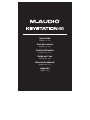 1
1
-
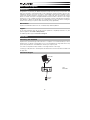 2
2
-
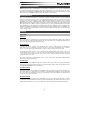 3
3
-
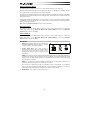 4
4
-
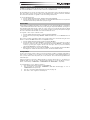 5
5
-
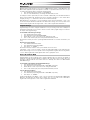 6
6
-
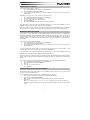 7
7
-
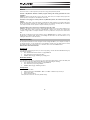 8
8
-
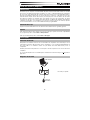 9
9
-
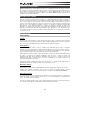 10
10
-
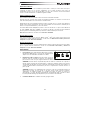 11
11
-
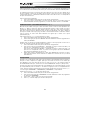 12
12
-
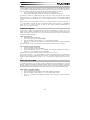 13
13
-
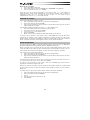 14
14
-
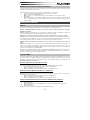 15
15
-
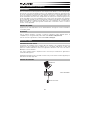 16
16
-
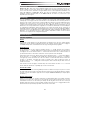 17
17
-
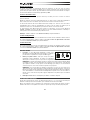 18
18
-
 19
19
-
 20
20
-
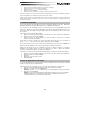 21
21
-
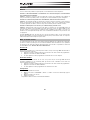 22
22
-
 23
23
-
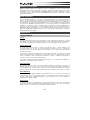 24
24
-
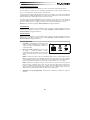 25
25
-
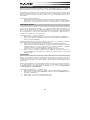 26
26
-
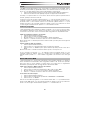 27
27
-
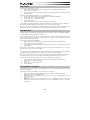 28
28
-
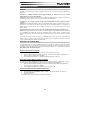 29
29
-
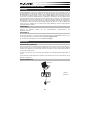 30
30
-
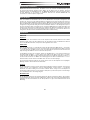 31
31
-
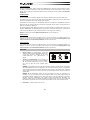 32
32
-
 33
33
-
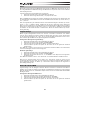 34
34
-
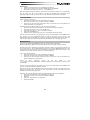 35
35
-
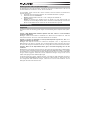 36
36
-
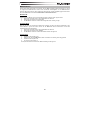 37
37
-
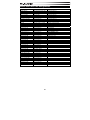 38
38
-
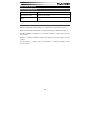 39
39
-
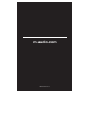 40
40
M-Audio Keystation 49 Guía del usuario
- Categoría
- Teclados MIDI
- Tipo
- Guía del usuario
- Este manual también es adecuado para
En otros idiomas
- français: M-Audio Keystation 49 Mode d'emploi
- italiano: M-Audio Keystation 49 Guida utente
- English: M-Audio Keystation 49 User guide
- Deutsch: M-Audio Keystation 49 Benutzerhandbuch
Documentos relacionados
-
M-Audio Keystation 88 II Guía del usuario
-
M-Audio Keystation 61 MK3 Manual de usuario
-
M-Audio Keystation 49es MKII El manual del propietario
-
M-Audio Keystation 88 MK3 Guía del usuario
-
M-Audio Keystation 49 MK3 Manual de usuario
-
M-Audio Keystation Mini 32 Manual de usuario
-
M-Audio Keystation Mini 32 Manual de usuario
-
Pinnacle 49e Manual de usuario
-
Pinnacle 49e Manual de usuario
-
M-Audio eKeys49 Manual de usuario